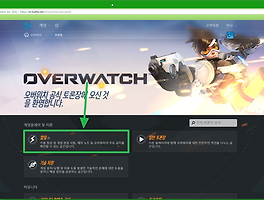오버워치 음성 대사 단축키 설정 방법
이전에 오버워치 게임에서 감정표현 대화 단축키와 스프레이 단축키 설정하는 방법에 대해서 작성하였습니다. 앞서 설정한 것과 같이 오버워치 음성 대사도 아이템으로 획득 할 수 있으며 여러 개 장착이 가능합니다.
오버워치 스프레이 단축키 설정 - http://zzarungna.tistory.com/903
오버워치 감정표현 대화 단축키 - http://zzarungna.tistory.com/904
필요하신 분은 윗글에 링크된 글을 참고하시면 됩니다.
음성 대사 단축키 설정은 오버워치 설정 메뉴에서 간단히 설정만 해주면 되기 때문에 어려운 건 없지만, 개인적으로 음성 대사할 때에 사용하는 단축키도 보여드릴 겸 간단히 음성 대사 단축키를 등록하고 사용하는 방법에 대해서 작성하고자 합니다.
오버워치 음성 대사 아이템은 오버워치 메인 화면에서 영웅 갤러리 메뉴를 들어가 주시면 됩니다.
여기서 영웅별로 음성 대사도 모두 다르고 오버워치 음성을 연기한 성우분들의 목소리도 개별적으로 들어볼 수 있기에 또 다른 재미가 있는 것 같습니다. 음성 대사를 장착하기 위해서 디바를 한번 들어가 보겠습니다.
메뉴 중에서 음성 대사 메뉴를 선택해 주시면 됩니다.
음성 대사 아이템 종류가 다양한데 총 4개가 음성 대사를 장착할 수 있습니다.
4방향에 음성 대사를 모두 다르게 등록해 주시면 총 4개의 음성을 게임 내에서 사용할 수 있습니다. 가지고 있는 음성 대사 아이템을 각각 마우스로 이동하시면 등록이 됩니다.
실제 게임상에서 음성 대사 단축키는 아래 이미지와 같이 표시되어 있습니다.
음성 대사 단축키를 설정하기 위해서 오버워치 화면에서 ESC 키를 누르시고 설정 메뉴를 들어가 주시면 됩니다.
여기서 조작법 메뉴를 들어가 주신 뒤에 음성 대사 메뉴에서 단축키를 지정하시면 됩니다. 개인적으로는 ALT+영문 조합으로 단축키를 사용하였으며 키보드에서 개인적으로 스프레이나 음성 대사에 할애한 단축키가 많다 보니 ALT + A~부터 순서대로 F까지 음성 대사 단축키를 등록했습니다.
실제 게임상에서 단축키로 음성 대사를 지정하여 사용하는 동영상도 첨부합니다.
간단히 오버워치 게임에서 음성 대사 단축키 설정하는 방법에 대해서 작성하였습니다. 필요하신 분은 참고하세요~